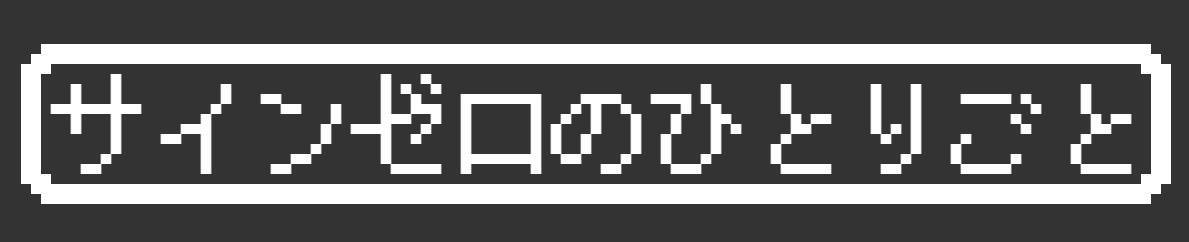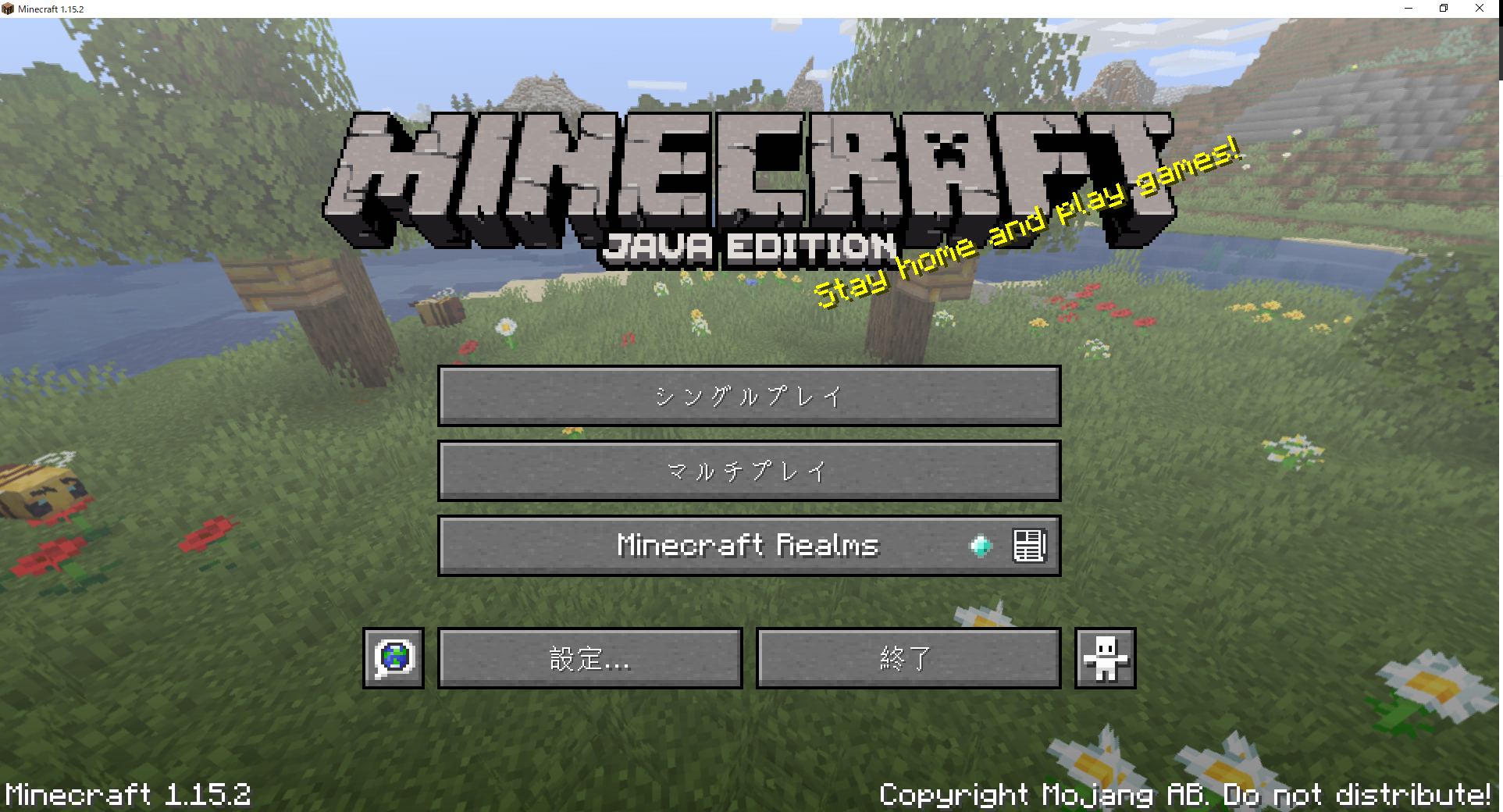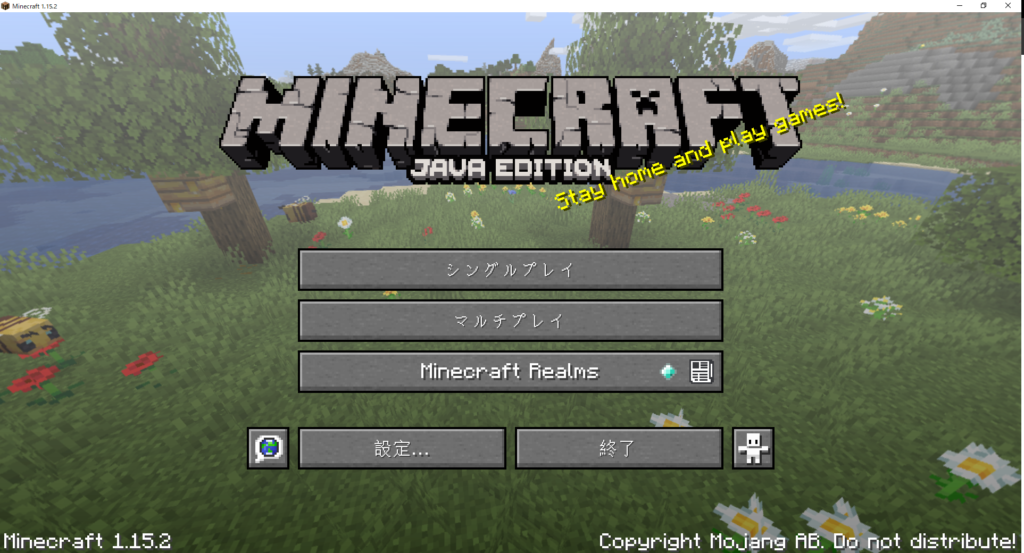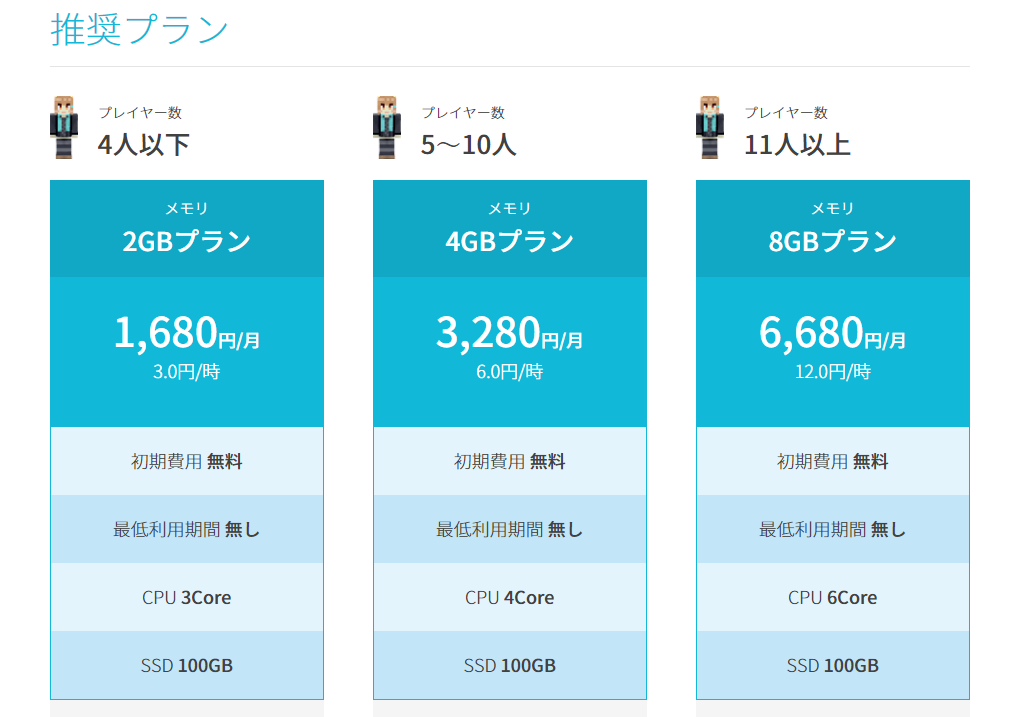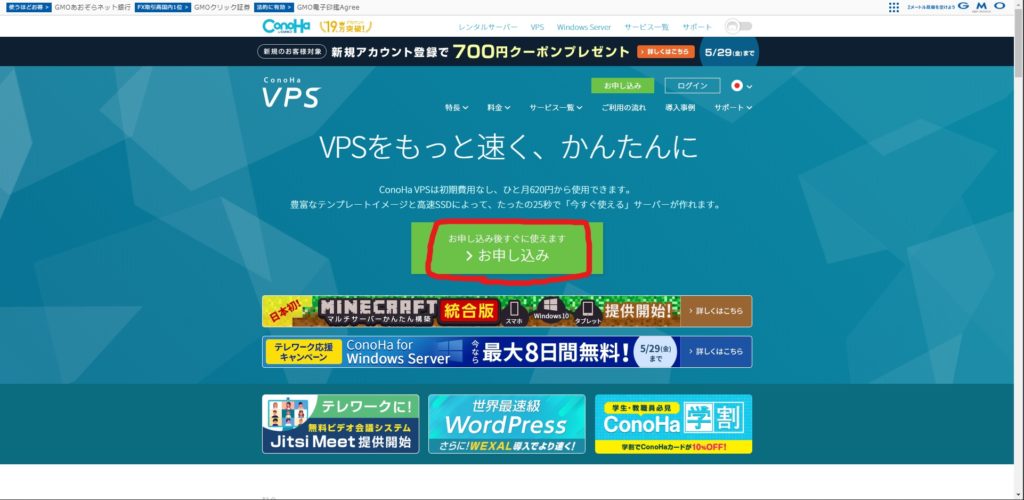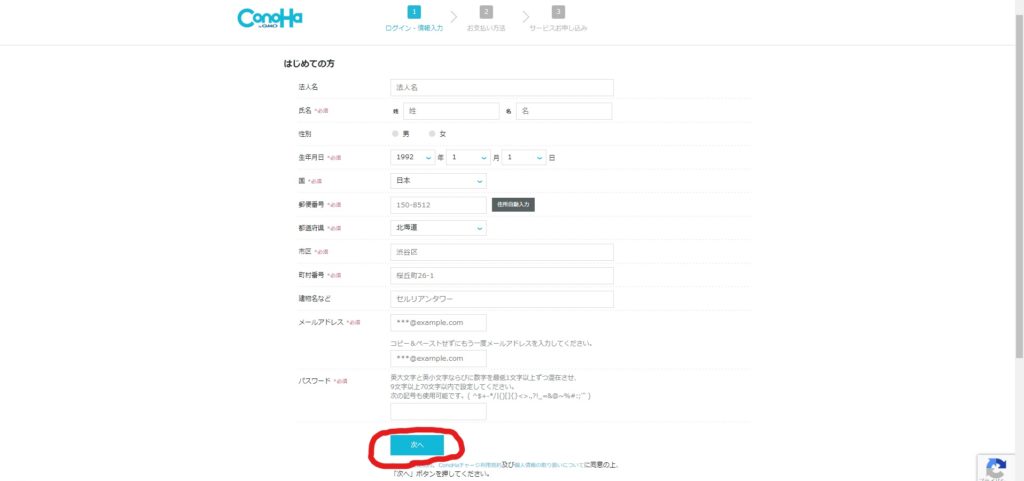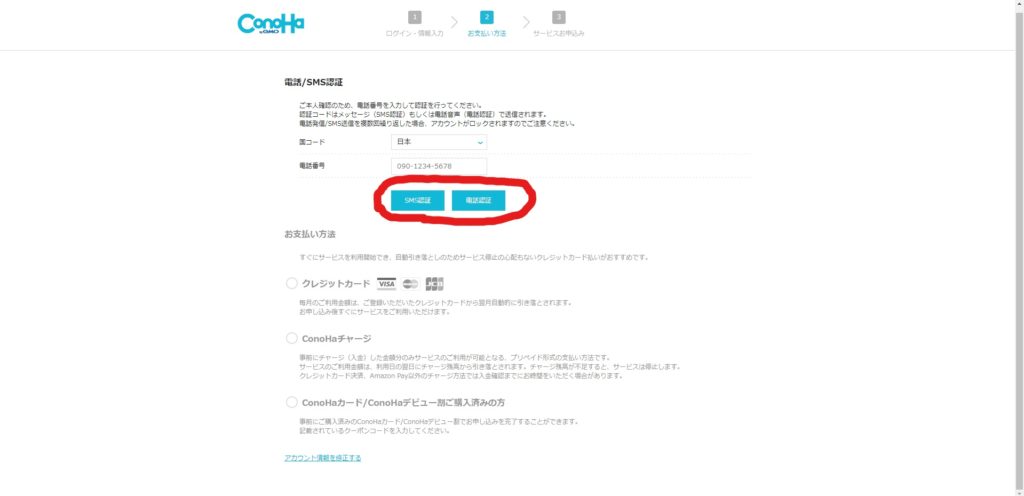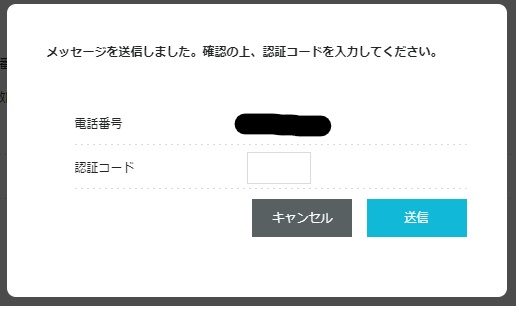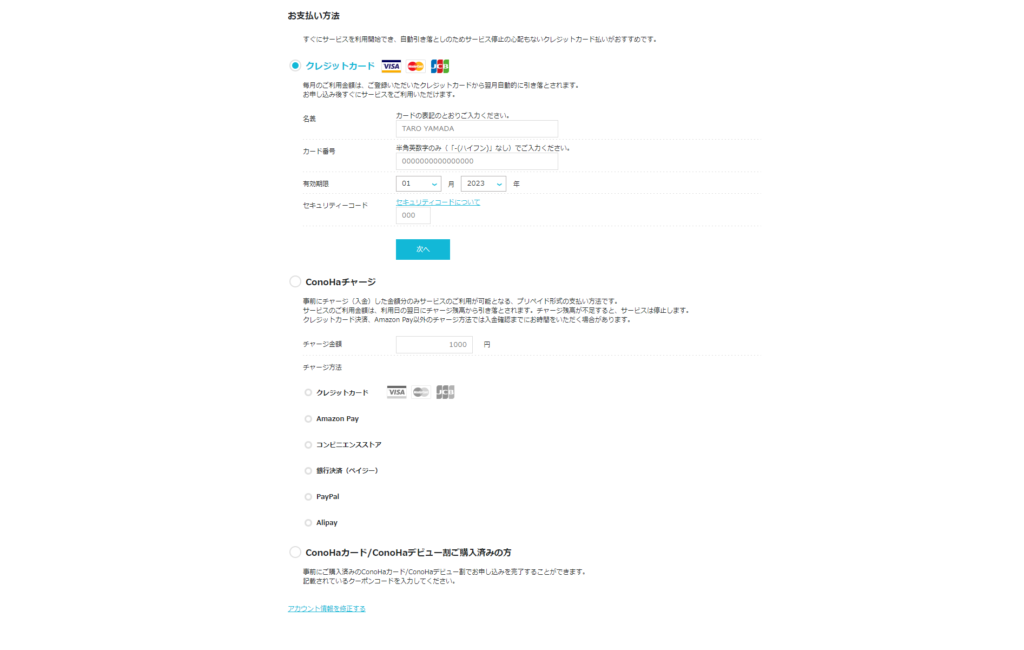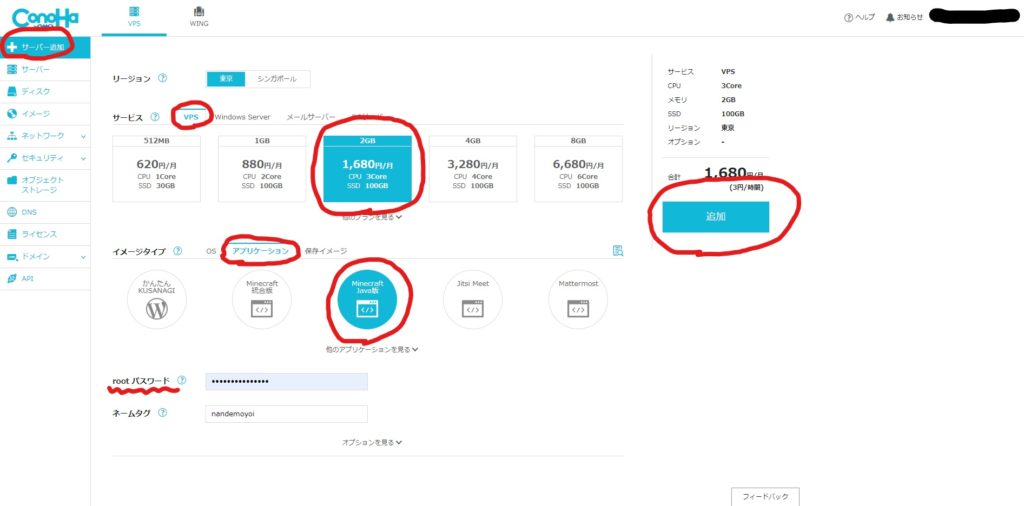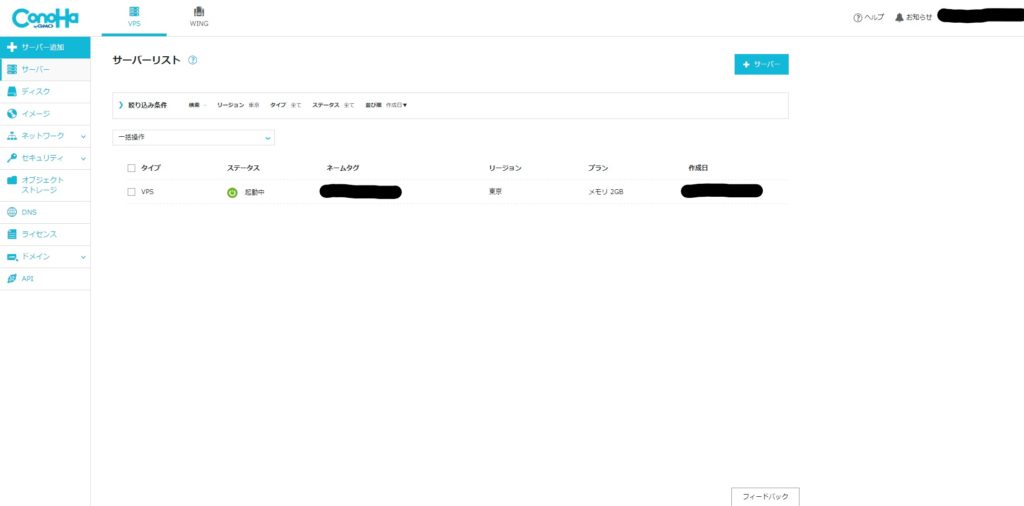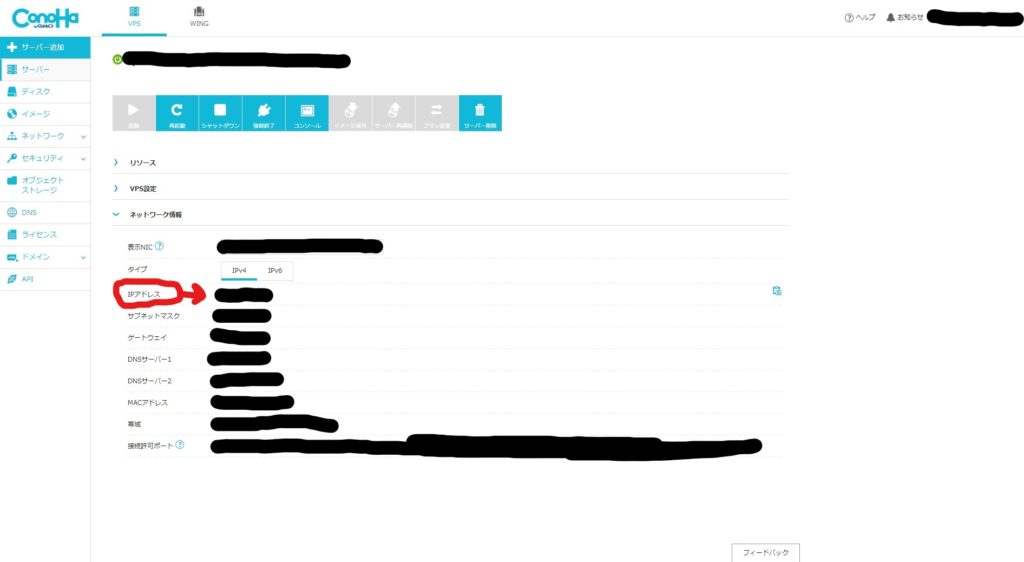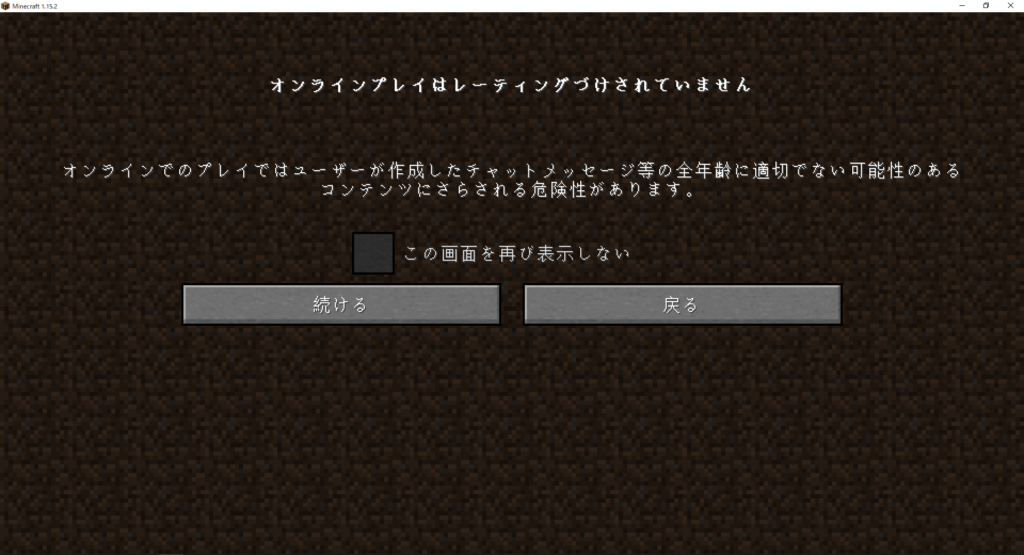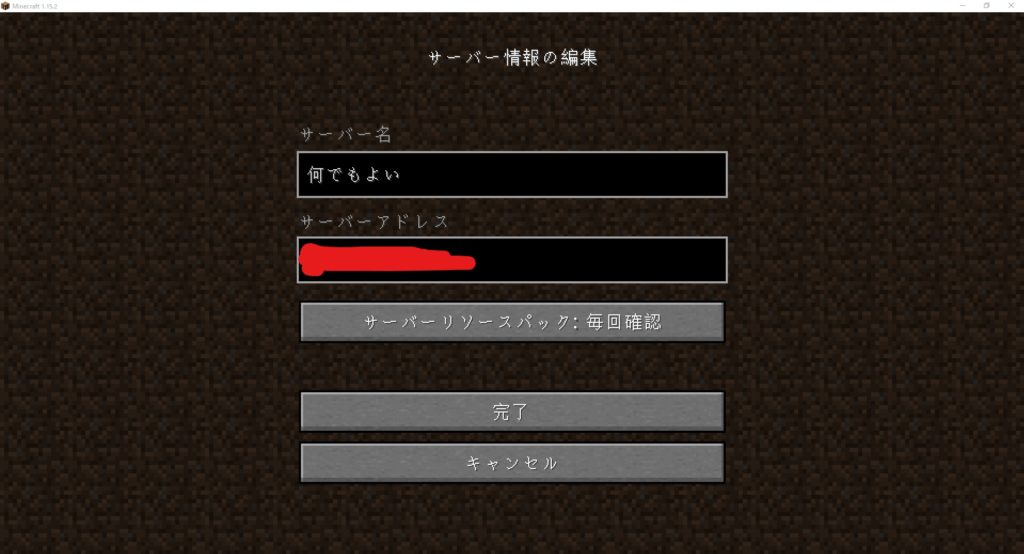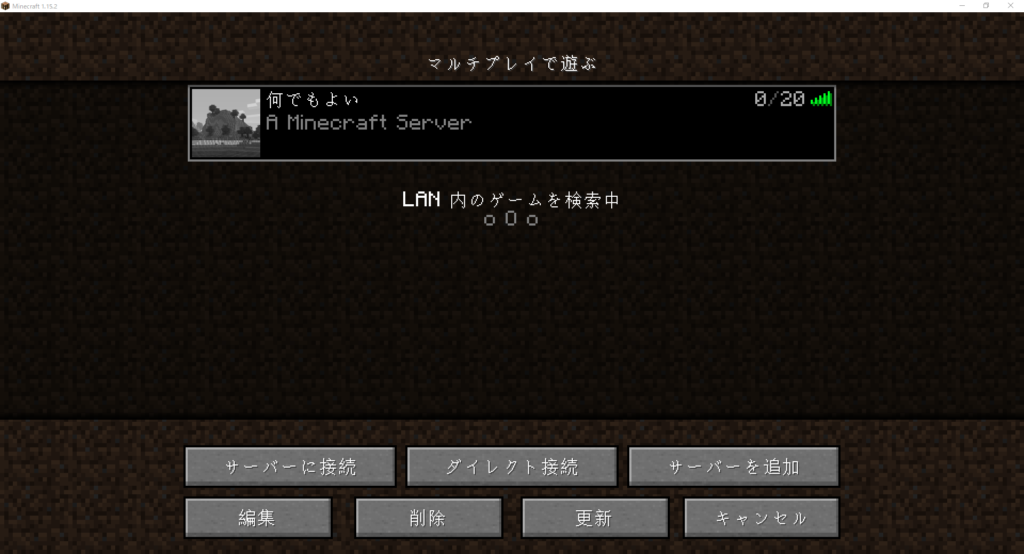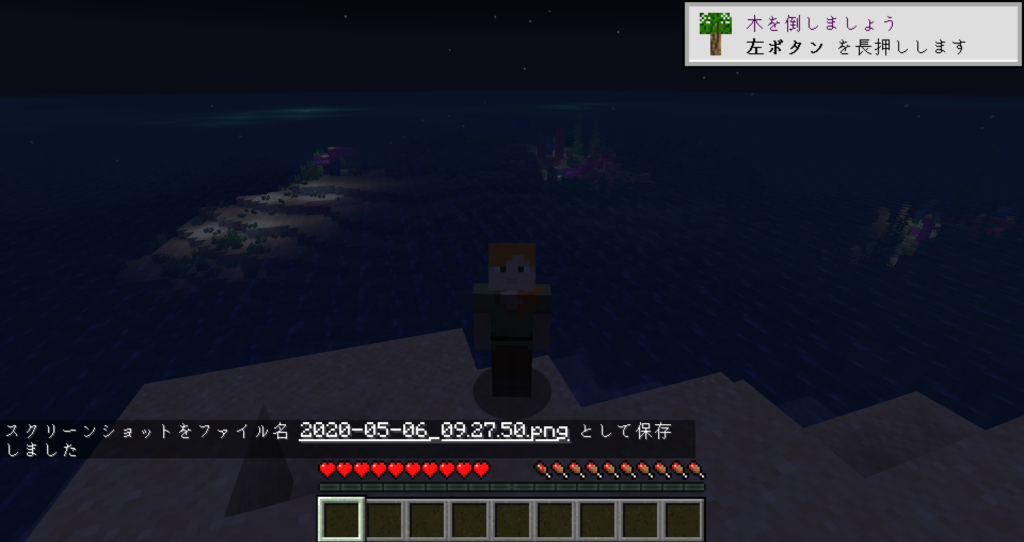こんにちは、サインゼロ(@sine_zero)です。
今回は、マインクラフトをマルチプレイで行うために必要なサーバーの紹介です。
「サーバー構築」と聞くと、「パソコンが得意じゃないと難しそう」と考える方もいるかもしれません。
でも、大丈夫です。
今回紹介する「ConoHa VPS」を使えば、パソコンに詳しくなくても簡単にサーバー構築できます。
ConoHa VPSとは?
マインクラフトサーバー構築に使用する「ConoHa VPS」を知らない方へ。
「ConoHa VPS」とは、GMOインターネット株式会社が提供する「VPS(バーチャル・プライベート・サーバ)」の名称です。
[memo title=”MEMO”]「VPS(バーチャル・プライベート・サーバ)」とは、1台のコンピュータ上で仮想的なサーバコンピュータを構築する技術によって作られた仮想サーバのこと。[/memo]
「ConoHa VPS」では、以下のようなことができます。
- メールサーバーの構築
- WordPress環境の構築
- ファイルサーバーの構築
- マインクラフトサーバーの構築
- ECサイトの構築
上記の内容以外にも様々な使用例があります。(その他構築例は、公式サイトに掲載)
多数の構築例の中でも今回は、「マインクラフトサーバーの構築」をしていきます。
ConoHa VPSの特長
今回「ConoHa VPS」を選んで紹介する理由は、マインクラフトのサーバー構築ができるサーバーの中で最も「ConoHa VPS
」が優れているからです。
優れている理由は、以下のようなところです。
- テンプレートが初期で用意されている
- サーバー構築初期費用が無料
- 利用期間の縛りがない
テンプレートが初期で用意されている
「ConoHa VPS」は、マインクラフトサーバー構築用のテンプレートが用意されています。
他社サーバーで構築しようとすると、JavaやサーバーOS等の専門知識が必要になります。
しかし、「ConoHa VPS」が提供するテンプレートを使用すれば、サーバーを自動構築することができるので、実質サーバー申し込みをするだけで遊ぶことができます。
サーバー構築初期費用が無料
「ConoHa VPS」は、サーバー構築初期費用が無料です。
一般的にサーバーを借りる時には、サーバー申し込み時に初期費用(大体2000円~3000円程度)が発生します。
「お試しで遊んでみたい」という方にもオススメなサーバーとなっています。
利用期間の縛りがない
「ConoHa VPS」は、利用期間の縛りがありません。
マインクラフトのサーバー構築ができるサーバー会社の中には、スマホの契約のような利用期間の縛りを設けている会社があります。
「もう飽きたから契約を止めたい」と思った時にも気軽に解約できるのも特徴の一つです。
ConoHa VPSの料金体系
引用 https://www.conoha.jp/vps/function/minecraft/?btn_id=top_mainvisual_minecraft
マインクラフトサーバー構築にどれくらい料金がかかるのでしょうか。
ConoHa公式サイトには、プレイ人数に合わせて推奨プランが提示されています。
親切に月単位だけでなく、時間単位でいくらになるのかも書いてありますね。
もしプレイする人が友人同士であれば、サーバー代を割り勘するのもありですね。
例えば、4人でプレイするなら1680円÷4人=420円くらいでしょうか。
500円以下で自由に使えるマインクラフト環境が手に入るならお得だと思います。
マインクラフトサーバーの構築方法
次に「ConoHa VPS」の契約方法からマインクラフトサーバーの立て方までの一連の流れをご紹介します。
(画像は、クリック or タッチすると拡大されます)
まず、公式サイトにアクセスすると、以下のような画面が表示されるので、「お申し込み」のボタンを選択します。
(画像は、クリック or タッチすると拡大されます)
次に、各種個人情報の入力画面が出てくるので、必須項目の内容をしっかり記載して、次へ
(画像は、クリック or タッチすると拡大されます)
次に、「電話/SNS認証」があるので、普段使っているスマホ等の電話番号を入力し、認証を行ってください。(今回はSMS認証で行います)
(画像は、クリック or タッチすると拡大されます)
次に、スマホに送られてきた認証コードを正しく打ち込み、「送信」を押すと認証完了です。
(画像は、クリック or タッチすると拡大されます)
次に、お支払い方法を入力します。
個人的には、クレジットカードが一番簡単なので、オススメです。
クレジットカードをお持ちでない方は、「ConoHaチャージ」という方法を使えば、コンビニ等の支払いも可能です。
(画像は、クリック or タッチすると拡大されます)
支払い方法が確定出来たら、左項目「サービス追加」からサービス「VPS」の使いたい性能のサーバ(推奨プラン参照)を選び、イメージタイプは「Minecraft Java版(統合版のマイクラをお持ちならMinecraft 統合版)」を選択、「rootパスワード」(自分で覚えられる文字列)と「ネームタグ(わかりやすい文字列)」を入力し、最後に「追加」を押すと契約完了です。
マルチサーバーへの接続方法
次に、先ほど構築したマルチサーバーへの接続方法を紹介します。
今回使用するマインクラフトは、Java版です。(統合版の接続方法はこちら)
(画像は、クリック or タッチすると拡大されます)
まずは、ConoHa側の操作からです。
左項目の「サーバー」からサーバーリストを開き、先ほど構築したVPSの「ネームタグ(自分が決めた青く光ってる文字)」を選択します。
(画像は、クリック or タッチすると拡大されます)
ネームタグを選択すると、サーバーの詳細画面が表示されます。
その中に「IPアドレス」という記載があるので、その右に書いてある数字(○○○.○○○.○.○○○)をどこかにメモしておきましょう。(後で使います)
以上で、ConoHa側の操作は終わりです。
次に、マインクラフトを起動します。
起動したら、「マルチプレイ」を選択します。
初めて「マルチプレイ」を起動すると、「オンラインプレイはレーティングづけされていません」みたいな画面が出ますが、何も考えず「続ける」を押してください。(押さないとマルチプレイができません)
次に、「マルチで遊ぶ」という画面が表示されます。
この時点では、まだ構築したサーバーが追加されていないので、「サーバー追加」を選択します。
「サーバー追加」を選択すると、「サーバー情報の編集」という画面が表示されます。
ここで「サーバー名」と「サーバーアドレス」を入力します。
「サーバー名」は自分の好きな文字列を入力し、「サーバーアドレス」は、先ほどメモした「IPアドレス」を入力します。
「サーバーリソースパック」は、特に変える必要はないので、入力が終わったら「完了」を選択します。
正しくサーバー構築されると、「マルチプレイで遊ぶ」に新しくサーバーが構築されます。
新しく構築されたサーバーを選択し、「サーバーに接続」を選択します。
そうすると・・・
無事接続できると、マインクラフトの世界に飛び込むことができます。
これにて、構築したサーバーへの接続は完了です。
まとめ
今回は、「ConoHa VPS」の魅力とサーバーの構築&接続方法を紹介しました。
おそらく上記の内容が「契約から遊ぶまでの一番簡単なサーバーの構築の流れ」です。
簡単といえど、PCに詳しくない方だと不明な点が出てくるかもしれません。
もし、わからないことや困ったことがありましたら、このページ最後にあるコメント欄に書いていただければ、答えられる範囲でお答えします。